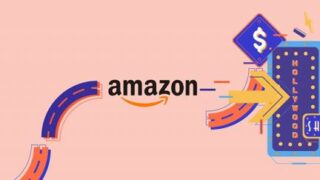玄人志向から2.5Gbpsに対応したLANカード「GBE2.5-PCIE」が発売された。海外製含め、同様の製品が次々に登場して乱立状態となりつつあるが、本製品は低価格なだけでなく、帯域制御用のユーティリティ「DRAGON」が利用できる点が特徴だ。その実力を検証してみた。
似たような価格の似たような製品が乱立
Amazon.co.jpで「2.5Gbps LANカード」などで検索すると、現在、3000円を挟んだ価格帯で、似たような製品がたくさんヒットする。
メーカーは異なるが、いずれもRealtek RTL8125B系のチップを搭載した製品となる。ヒートシンクや基盤のデザインから、実質的には数パターンの製品に限られるようだが、中には2000円台の価格設定がなされた製品もあり、本格的な価格競争に入ったと実感させられる。
国内メーカーでは、すでにプラネックスの「GPE-2500T」(実売3767円)が先陣を切って市場へ投入されているが、今回、PCパーツでおなじみの玄人志向から登場したのが「GBE2.5-PCIE」という製品だ。
搭載されているチップはRealtek RTL8125BGとなっており、省電力性に優れたRTL8125Bの派生モデルで、「DRAGON」と呼ばれる帯域制御ソフトに対応するのが特徴となる。
前述したように、すでにこの分野は価格競争に突入しつつあるが、本製品は帯域制御ソフトを提供することで、製品の価値を高めていることになる。
とはいえ、2022年4月1日時点でのAmazon.co.jpでの価格は、前述したプラネックス製品よりも安い3402円となっている。国内メーカー製としては、価格に対しての価値が相対的に高い製品と言えそうだ。
ヒートシンクなしでも大丈夫
それでは製品をチェックしていこう。PCIe x1(PCIe 2.0 x1)接続のLANカードで、LowProfile用のブラケットも付属している。
プラネックスの「GPE-2500T」と並べてみると、基板サイズは本製品の方が若干大きく、ヒートシンクも搭載されていないことが分かる。
省電力性に優れたチップということで、ヒートシンクなしでも問題ないという判断なのだろう。実際、筆者がメインで利用しているデスクトップPCで日常的に使ってみたが、安定性などに特に問題はない印象だ。
スループットも問題なく、iPerf3によるテストでも上り2.36GB、下り2.37Gbpsをマークしており、2.5Gbps対応ネットワークのメリットを十分に生かせる性能を備えている。
ドライバーはWindows 11標準のものが利用可能なので、装着するだけで認識する。だが、製品情報ページの記載によると「OSから自動でインストールされたドライバーは、動作上の制限が発生することがあります。」となっているので、以下のRealtekのサイトから最新のドライバーをダウンロードしてインストールすることが推奨されている。
優先度で帯域を設定可能な「DRAGON」ユーティリティ
本製品の特長となる帯域制御ユーティリティ「DRAGON」は、以下の製品情報サイトからダウンロード可能だ。
▼玄人志向 GBE2.5-PCIE
https://www.kuroutoshikou.com/product/network/ethernet_board/gbe2_5-pcie/
インストールすると、ネットワークのプロパティに「Realtek LightWeight Filter」というサービスが追加される。
個人的には、ネットワークに余計な(意図しない)サービスやプロトコルがインストールされるのは、あまり好ましいことではないと考えているが、帯域制御ユーティリティの動作には「Realtek LightWeight Filter」が必須なので、ユーティリティを利用したい場合は受け入れるしかない。
なお、Realtek LightWeight Filterがインストールされていない状態や、意図的にオフにした状態では、ユーティリティが動作しなかった。
利用可能な機能は大きく3つある。
帯域制御
PCで稼働しているネットワーク利用中のプロセスを一覧表示し、現在の利用帯域を表示、優先度を1~6の段階で設定して、プロセスごとに帯域を制御できる。「ゲーム」や「ストリーム」などのプロファイルから何を優先するかを選択することも可能
各種情報表示
ネットワークの状態(IPアドレスやMACアドレス、リンク速度)の表示に加え、システムに搭載されているCPUやメモリ、ビデオカードなどの情報を表示可能。現在のトラフィックをリアルタイムでグラフ化したり、ダウンロードやアップロードのトップ5のアプリを円グラフで表示したりできる。
付加機能
「アラーム」機能として、指定した宛先(標準はGoogle)へのPing応答が一定のしきい値を下回ったときにアラートを表示できる。また、PCにWi-Fiアダプタが装着されている場合は、PCをWi-Fiアクセスポイント化する「Wi-Fiステーション」機能を利用可能(Windows 11のモバイルホットスポットと同等の機能)。
同時に、ダウンロード可能なガイドを参照すると、「Advanced Setting」として、複数のDRAGON対応ネットワークアダプタが存在する場合は、優先順位によって利用するネットワークを明示的に選択(例えば優先順位1はWi-Fiで、6は2.5Gbps有線など)できるようだが、今回はアダプタが1つのみだったので利用できなかった。
利用帯域が大きくないと効果は出にくい
肝心の効果だが、通常利用での効果は微妙だ。
試しに、YouTubeでの動画再生、Zoomによる会議への参加、MicrosoftサイトからのWindows Server 2022試用版ダウンロードの3つを同時に実行した状態で、iPerf3を実行し、iPerf3のプロセスの優先順位を1(最低)から6(最高)まで変化させてみた。
まず、DRAGONのプロファイルを「自動」にした状態では、自動的にZoomが6、Edge(YouTube)が5、Chrome(ダウンロード)が5、iPerf3が4という優先順位が設定された。
この状態のiPerf3の転送速度は2.37Gbps前後。ここからiPerf3の優先順位を手動で1に下げてみたが、速度は2.37Gbpsのまま変化しなかった。もちろん、6に上げても2.37Gbpsのまま変化なしだ。
今回のテストでは、YouTubeにしろ、Zoomにしろ、ダウンロードにしろ、それぞれが帯域を数~数十Mbpsほどしか使っていないため、帯域制御の影響がほとんど現れなかった。
効果を発揮させるとすれば、動画をローカルから再生したり、ファイルのコピーもローカルに対して実施したりと、帯域をフルに使い切るよう負荷をかける必要がありそうだ。
とはいえ、そうした状況は、実際の家庭での利用ではほぼ考えられない。帯域を優先したいとすれば、Zoomなどのビデオ会議やゲームをプレーするときだが、こうした際に、意図的にバックグラウンドでファイルの転送を発生させるようなケースも考えにくい。
なので、ローカルのNASへの大量のバックアップが頻繁に発生するなど、大量のトラフィックが日常的に発生するケースで利用するとよさそうだ。
コスパが高い
以上、玄人志向の「GBE2.5-PCIE」を試してみたが、普通に国内メーカー最安クラスの2.5Gbps LANカードなので、購入を検討する価値は高い。その上、実際の効果は微妙ながら帯域幅制御ソフトも利用できるので、お買い得感もある。コスパはかなり高い製品と言ってよさそうだ。
2.5Gbpsネットワークはそろそろ普及期に入りつつあるので、デスクトップPCの2.5Gbps化を検討している場合は有力な候補と言えるだろう。